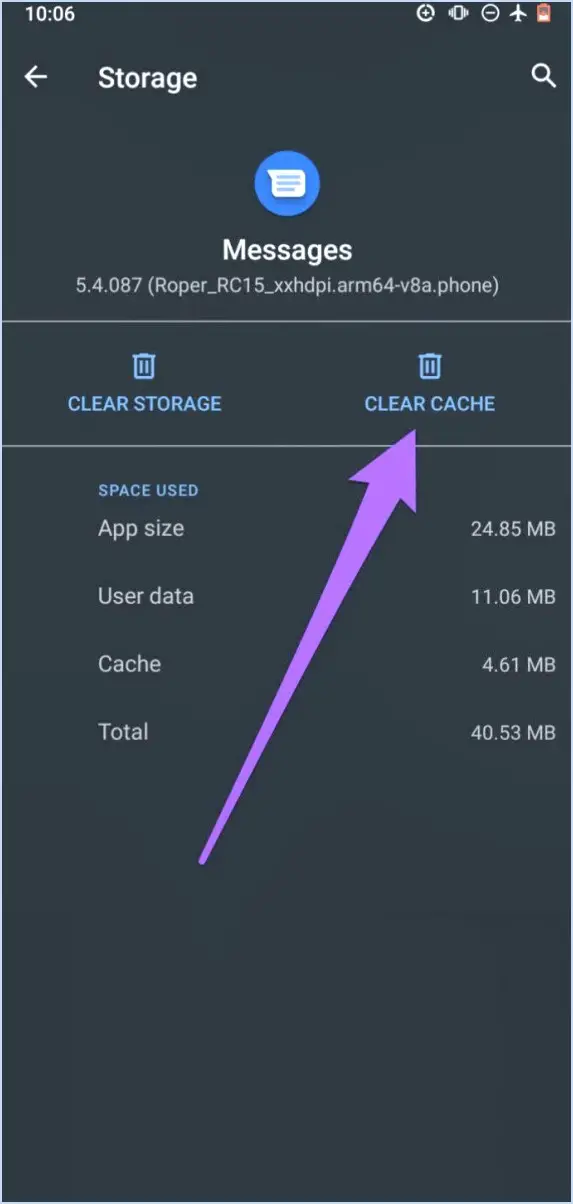Comment activer imessage sur iphone?
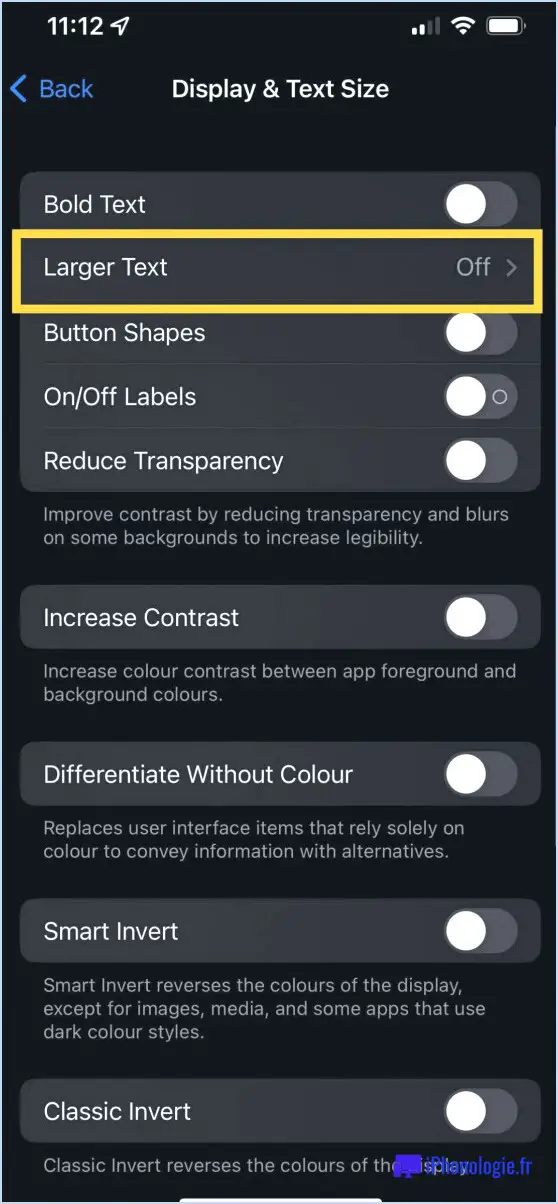
Pour activer iMessage sur votre iPhone, suivez les étapes suivantes :
- Accédez aux réglages : Localisez et touchez l'option Paramètres : Localisez et tapez sur l'icône Paramètres sur l'écran d'accueil de votre iPhone. Elle est généralement représentée par une icône de roue dentée.
- Ouvrez Messages : Dans le menu Réglages, faites défiler vers le bas et appuyez sur Messages. C'est ici que vous pouvez configurer vos préférences de messagerie.
- Basculer iMessage : Sous l'onglet Envoyer & Recevoir vous trouverez l'option permettant d'activer iMessage. Basculez l'interrupteur situé à côté de "iMessage "pour l'activer. Cela vous permettra d'envoyer et de recevoir des messages via iMessage.
- Vérifiez l'identifiant Apple : Si vous y êtes invité, assurez-vous que votre identifiant Apple est associé à iMessage. Vous pouvez utiliser le même identifiant que celui que vous utilisez pour vos achats iCloud et App Store. Cette étape est importante pour connecter vos messages à votre compte Apple.
- Numéro de téléphone & Email : Sous le bouton iMessage, vous verrez une section intitulée " Vous pouvez être joint par iMessage à : " Vous pouvez y sélectionner le numéro de téléphone et l'adresse électronique auxquels vous souhaitez recevoir des iMessages. Assurez-vous que les options correspondantes sont cochées. Cela permet de s'assurer que les iMessages peuvent être envoyés à plusieurs endroits où vous êtes joignable.
- En attente d'activation : Après avoir activé iMessage, votre appareil peut afficher un message indiquant "En attente d'activation". Ce processus se termine généralement automatiquement, mais si vous rencontrez des problèmes, assurez-vous d'avoir une connexion Internet stable et essayez de redémarrer votre appareil.
- Activation terminée : Une fois iMessage activé, la bascule restera verte et vous pourrez profiter des avantages d'iMessage, notamment l'envoi de messages texte, de photos, de vidéos et plus encore à d'autres appareils Apple sans passer par les SMS traditionnels.
Vous avez réussi à activer iMessage. Vous avez réussi à activer iMessage sur votre iPhone, ce qui vous permet de communiquer de manière transparente avec d'autres utilisateurs Apple à l'aide de cette plateforme de messagerie riche en fonctionnalités.
Comment réparer iMessage sur mon iPhone?
Vous rencontrez des problèmes avec iMessage sur votre iPhone? Suivez les étapes suivantes pour résoudre le problème :
- Mettez à jour iMessage : Assurez-vous que la dernière version de l'application iMessage est installée.
- Redémarrez votre téléphone : Un simple redémarrage peut résoudre le problème à l'origine de la panne.
- Réinitialisez les paramètres du réseau : Naviguez jusqu'à Paramètres > Général > Réinitialiser > Réinitialiser les paramètres du réseau.
- Vérifier la date et l'heure : Des réglages incorrects peuvent perturber le fonctionnement d'iMessage.
- Basculez en mode avion : Activez le mode avion, attendez quelques secondes, puis désactivez-le.
- Déconnexion/Inscription de l'identifiant Apple : Réauthentifiez votre identifiant Apple pour iMessage.
- Vérifiez la connexion Internet : Une connexion Wi-Fi ou des données cellulaires stables sont essentielles pour iMessage.
- Réinitialisez tous les réglages : Si le problème persiste, essayez de réinitialiser tous les réglages dans Réglages. > Général > Réinitialiser.
N'oubliez pas de sauvegarder vos données avant de procéder à une réinitialisation. Si le problème persiste, il peut être nécessaire de contacter l'assistance Apple.
Comment passer d'un message texte à iMessage?
Pour passer en toute transparence des messages texte à iMessage, procédez comme suit :
- Ouvrez l'application Messages: Lancez l'application Messages sur votre appareil.
- Accéder aux paramètres du compte: Repérez les trois lignes verticales dans le coin supérieur gauche de l'écran et tapez dessus.
- Naviguez jusqu'à Messages: Dans la section "Comptes", tapez sur "Messages".
- Choisissez le compte iMessage: Une liste de vos comptes iMessage s'affiche. Sélectionnez le compte que vous souhaitez utiliser.
- Activer iMessage : Dans le compte sélectionné, tapez sur le bouton bleu "Envoyer des messages".
En suivant ces étapes, vous passerez rapidement à iMessage pour une communication plus dynamique et plus riche en fonctionnalités.
Pourquoi iMessage ne fonctionne-t-il pas avec mon numéro de téléphone?
Si votre iMessage ne fonctionne pas avec votre numéro de téléphone, cela peut être dû à des changements dans le numéro de votre iPhone. Essayez de réintroduire votre ancien numéro dans votre compte. Si cela ne fonctionne pas, envisagez de mettre à jour votre logiciel iOS pour résoudre le problème.
Pourquoi mes messages ne sont-ils pas envoyés en tant qu'iMessage?
Si vos messages ne sont pas envoyés en tant qu'iMessage, tenez compte des facteurs suivants :
- Cohérence de l'identifiant Apple : Assurez-vous que vous utilisez le même identifiant Apple pour Messages et iCloud. Vérifiez dans Réglages > Messages.
- Batterie et connectivité : Une batterie faible ou l'absence de réseau sans fil peuvent entraver l'envoi. Chargez votre téléphone et assurez-vous de la connectivité du réseau.
La prise en compte de ces aspects devrait permettre d'améliorer l'envoi des iMessages.
Avez-vous besoin d'un numéro de téléphone pour iMessage?
Oui, un numéro de téléphone est nécessaire pour iMessage. iMessage est la plateforme de messagerie d'Apple qui permet aux utilisateurs d'envoyer des messages, des photos, des vidéos, etc. à d'autres appareils Apple. Pour utiliser iMessage, vous devez associer votre identifiant Apple à un numéro de téléphone. Cela permet une communication transparente entre les iPhones, les iPads et les Macs. En outre, iMessage utilise votre numéro de téléphone pour vous identifier en tant qu'expéditeur, ce qui permet à vos destinataires de savoir de qui provient le message. N'oubliez pas que si un numéro de téléphone est essentiel pour iMessage, vous pouvez également recevoir des iMessages sur d'autres appareils Apple liés au même identifiant Apple, tels qu'un iPad ou un Mac.
Pourquoi mon e-mail s'affiche-t-il lorsque j'envoie un SMS sur mon iPhone?
Votre e-mail peut apparaître lorsque vous envoyez des SMS sur votre iPhone, et ce pour plusieurs raisons :
- Réglages de l'application: Il se peut qu'une application de votre téléphone soit configurée pour utiliser votre courriel comme expéditeur par défaut pour les textos. Réglez cette option en accédant aux paramètres de l'application et en désactivant l'utilisation de l'e-mail pour l'envoi de SMS.
- Service de messagerie texte : Le service de messagerie texte de votre iPhone pourrait envoyer des courriels sous forme de messages texte au lieu de courriels traditionnels.
Dois-je utiliser mon identifiant Apple pour iMessage?
Tout à fait ! En utilisant votre Apple ID pour iMessage est le choix optimal. Voici pourquoi :
- Intégration transparente : Votre identifiant Apple synchronise iMessage de manière transparente sur tous vos appareils Apple.
- Synchronisation des contacts : Il assure une synchronisation cohérente des contacts et de l'historique des messages.
- Cryptage sécurisé : iMessage utilise le chiffrement de bout en bout, ce qui renforce la sécurité des messages.
- Utilisation multi-appareils : Vous pouvez accéder à iMessage sur différents appareils, notamment les iPhones, les iPads et les Macs.
- Sauvegarde iCloud : Les messages sont sauvegardés sur iCloud, ce qui permet de protéger vos conversations.
Profitez de la commodité et de la cohésion de votre Apple ID apporte à iMessage l'utilisation !